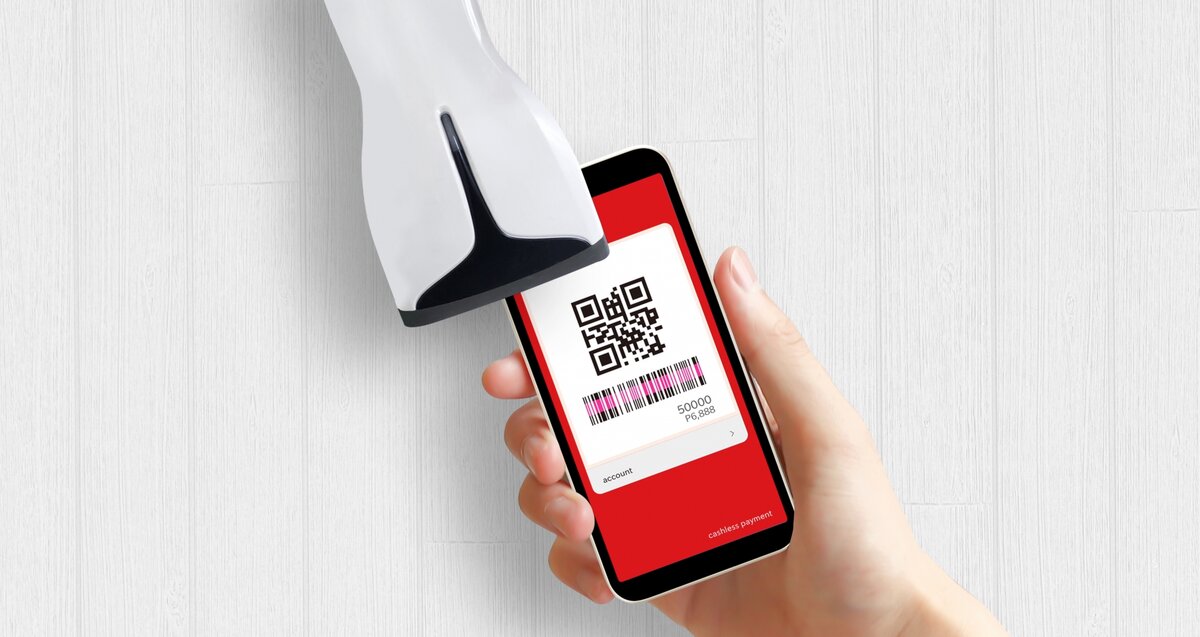
Apple WatchでPayPayを使うと、スマホを出さずに手軽に支払いができて便利ですよね。しかし、表示したPayPayのコードが読み取れないというトラブルもよく発生します。
そんなときは、どうすればいいのでしょうか。この記事では、PayPayのコードが読み取れないときの主な原因と対処法を分かりやすく解説します。
また、Apple WatchでPayPayのコードが読み取れるようにするための設定や注意点もお伝えします。快適に使うためにも、ぜひ参考にしてみてください。
(バッテリーがヘタってきているなら、この機会に買い換えてしまうのもおすすめです↓↓)
Apple WatchでPayPayを使うメリットとデメリット
Apple WatchでPayPayが使えるなら、とても便利ですよね。特にコンビニなどで早く支払いを済ませたいときや、荷物で手が塞がっていて財布やスマホを出すのも大変なときなど。
PayPayのキャンペーンのおかげで、クレジットカードは使えないような小さなお店でもPayPayなら使える、というところもたくさん増えました。
Apple Watchはセキュリティーもしっかりしていて、腕から外すと自動でロックされるので、PayPayを使えるようにしておいても悪用されるリスクは低いです。
逆に、デメリットとしては、やっぱりコードの読み込み。スマホに比べるとうまくいかないことに悩んでいる方も多いようです。
Apple WatchでPayPayのコードが読み取れないときの主な原因
では、何が原因でPayPayのコードが読み込めないのでしょうか。大きく分けて2つの原因があります。
1つ目は、画面が暗いこと。アップルウォッチは画面の明るさを調整できますが、バッテリー節約のために暗くしている方も多いです。
PayPayのコードはバーコードリーダーで読み込むため、画面が暗いとなかなか読み込むことができません。スマホでも画面が暗くて読み込めず、明るさを上げたことがあるかもしれません。
そのため、アップルウォッチでPayPayを使用する場合は、画面を明るくしてからスキャンするようにしましょう。
もうひとつの理由としては、スキャンの仕方です。最近ではセルフレジのお店も増えてきて、自分でスキャンすることも増えてきました。
ですが、店員さんがスキャンする場合で、うまく読み込めない場合、スキャンの仕方が原因でコードが読み込めていない可能性があります。
アップルウォッチでPayPayを使う場合は、スキャナーを画面にほぼくっつけるようにしないとうまく読み取れません。
もし通常のスマホと同じように、数センチ離して読み込もうとしている場合は、もっと近づけるように伝えてみてください。
また、保護カバー・ケースが原因でうまくコードが読み込めないこともあります。アップルウォッチの傷を防ぐために保護カバーをつけていませんか?
プラスチック系の素材の保護カバーだと、表面についた傷などで反射してしまい、コードが読み込めなくなる可能性があります。
可能であればこういった↓ガラス素材のケースを使用してみてください。
まとめ
アップルウォッチでPayPayのコードが読み込めないときの原因と対処法について解説しました。うまく使えればとても便利なので、ぜひ試してみてください!
Apple Watch SE2が値下げされたので、購入を検討していたなら要チェック↓

![Apple Watch SE (第二世代, 2023) [GPS (40mm)ケース用] 40mmミッドナイトアルミニウムケースとミッドナイトスポーツバンド - S/M フィットネストラッカーと睡眠トラッカー 衝突事故検出 心拍数のモニタリング Retinaディスプレイ 耐水性能](https://m.media-amazon.com/images/I/41PHhkl0SoL._SL160_.jpg)





















![Apple Watch SE (第二世代, 2023) [GPS + Cellular (40mm)ケース用] 40mmシルバーアルミニウムケースとストームブルースポーツバンド - S/M フィットネストラッカーと睡眠トラッカー 衝突事故検出 心拍数のモニタリング Retinaディスプレイ 耐水性能](https://m.media-amazon.com/images/I/41exG+eXCwL._SL160_.jpg)









コメント